7720a3打印机怎么修改纸张大小 打印机如何设置纸张规格
更新时间:2024-01-01 09:05:09作者:xtang
在我们日常生活中,打印机已经成为了不可或缺的办公设备,对于很多人来说,如何设置打印机的纸张规格却是一个令人困惑的问题。特别是当我们需要打印不同尺寸的纸张时,如何修改纸张大小成为了一个需要解决的难题。在这篇文章中我们将探讨7720a3打印机的纸张规格设置方法,帮助大家更好地应对这一问题。无论是在家庭还是办公环境中,通过了解打印机如何设置纸张规格,我们可以更加高效地使用打印机,满足我们的不同打印需求。
方法如下:
1.在Windows桌面,依次点击“开始/设备和打印机”菜单项。
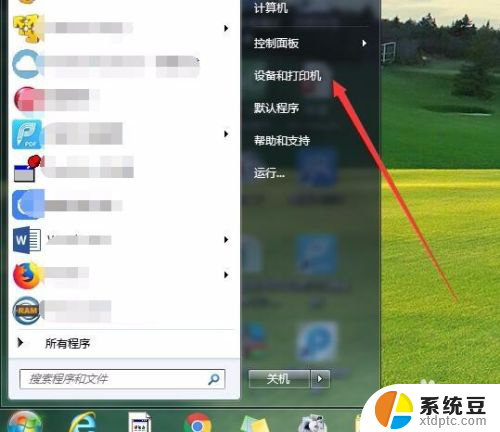
2.这时会打开设备和打印机的设置窗口,点击上面的工具栏上的“打印服务器属性”快捷链接。

3.这时就会打开打印服务器属性窗口,在窗口中勾选“创建新表单”前面的复选框。
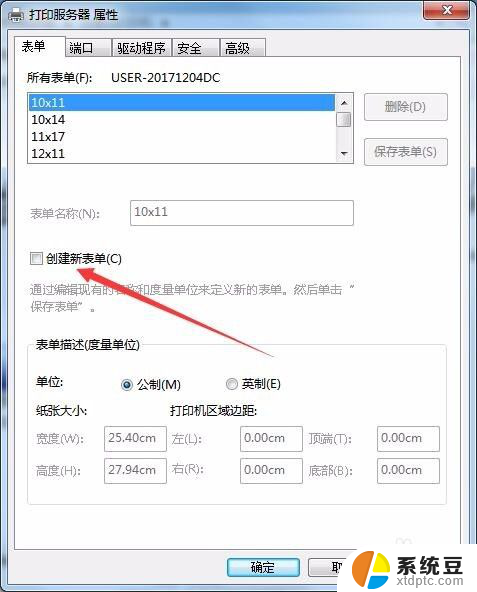
4.接下来就可以设置表单的名称,比如:出库单。然后自定义纸张的长度与宽度,同时还可以自定义打印区域,设置完成后点击“保存表单”按钮即可。
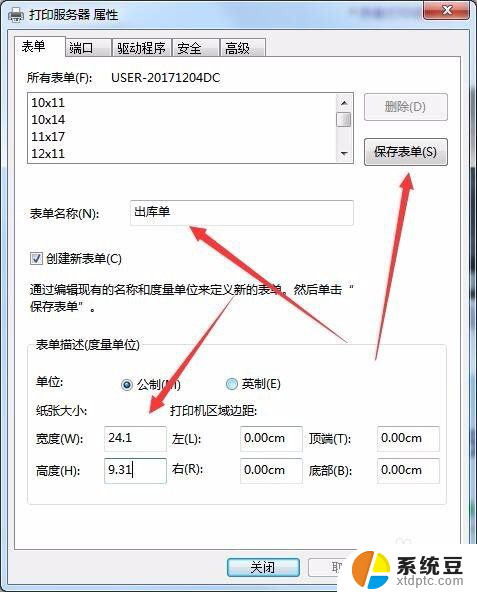
5.接下来右键点击打印机,在弹出菜单中选择“打印首选项”菜单项。
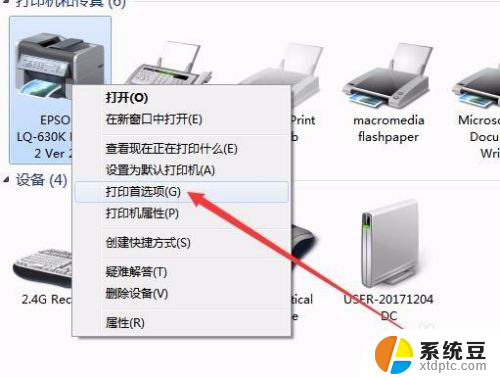
6.这时就会打开打印首选项窗口,点击右下角的“高级”按钮。
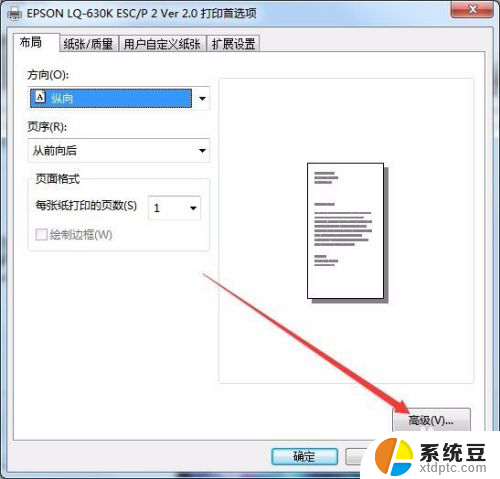
7.在打开的打印机高级选项窗口中,点击纸张规格下拉按钮。在弹出的下拉菜单中选择“出库单”菜单项。最后点击确定按钮。这样以后就可以使用方便的打印到该大小的纸张上了。
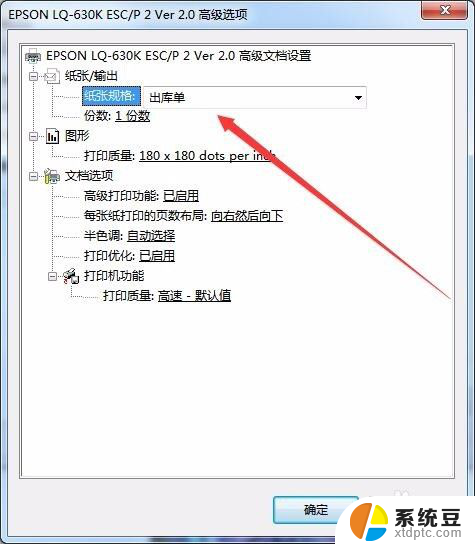
以上是关于如何修改7720a3打印机纸张大小的全部内容,对于不清楚的用户,可以参考以上步骤进行操作,希望能够对大家有所帮助。
7720a3打印机怎么修改纸张大小 打印机如何设置纸张规格相关教程
- 爱普生77280打印机如何调纸张大小 爱普生EPSON打印机如何设置纸张大小和规格
- 打印机纸张尺寸添加在哪? 打印机纸张大小设置步骤
- 打印机能打印小纸张吗 自定义纸张打印方法
- 电脑打印怎么调整大小尺寸 打印机纸张规格如何自定义设置
- 打印机纸张尺寸怎么添加 自定义纸张大小的打印机设置方法
- 打印机如何选择纸张类型 打印机如何选择纸张类型
- 惠普打印机t790删除自定义纸张尺寸 电脑打印机如何删除自定义纸张大小选项
- 打印自动适应纸张大小:如何实现自动适应纸张大小的打印?
- wps如何设置在一页纸上打印9张幻灯片 如何在一页纸上打印9张wps幻灯片
- wps4.5个字怎么打印在一张纸的正中间’ 如何在一张纸的正中间打印wps 4.5个字
- 美版iphone12pro和国版有什么区别 iphone12pro美版和国行的配置差异
- 怎么关闭百度的无痕浏览 取消百度浏览器无痕浏览的方法
- 查询连接的wifi密码 电脑上查看WIFI密码步骤
- qq输入法符号怎么打 QQ拼音输入法如何打出颜文字
- 电脑屏幕如何锁屏快捷键 电脑锁屏的快捷键是什么
- 打印机脱机如何解决 打印机脱机显示怎么办
电脑教程推荐